Jak změnit nebo obnovit výchozí umístění složky Camera Roll ve Windows 10

Tato příručka vám ukáže, jak změnit nebo obnovit výchozí umístění složky Camera Roll ve Windows 10.
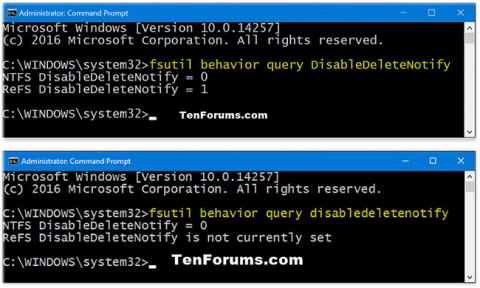
Příkaz TRIM je nezbytný pro udržení výkonu SSD disků na optimální úrovni po celou dobu jejich životního cyklu. TRIM proaktivně odstraňuje neplatná data z paměťových buněk SSD, aby bylo zajištěno, že operace zápisu budou probíhat maximální rychlostí.
Protože paměťové bloky musí být před přeprogramováním vymazány, TRIM zlepšuje výkon proaktivním mazáním stránek obsahujících neplatná data, což umožňuje SSD zapisovat nová data, aniž by bylo nutné zadávat příkaz k vymazání.
Podpora TRIM pro SSD je ve výchozím nastavení povolena a doporučuje se ji nechat zapnutou. Pokud je zakázáno, existuje riziko, že se SSD místo optimalizace roztříští.
Tato příručka vám ukáže, jak zkontrolovat aktuální stav podpory TRIM pro SSD a jak povolit nebo zakázat podporu TRIM pro systémy souborů NTFS a ReFS ve Windows 10.
Poznámka : Abyste mohli ověřit, povolit nebo zakázat podporu TRIM, musíte být přihlášeni jako správce.
Zde je postup:
1. Otevřete příkazový řádek s právy správce .
2. Proveďte krok 3 (viz stav), krok 4 (pro NTFS) a/nebo krok 5 (pro ReFS) níže v závislosti na tom, co chcete udělat.
Jak zkontrolovat aktuální stav podpory TRIM pro SSD
3. Chcete-li zkontrolovat aktuální stav podpory TRIM pro SDD se systémy souborů NTFS a ReFS, zkopírujte a vložte níže uvedený příkaz do příkazového řádku, stiskněte Entera přejděte ke kroku 6 níže.
fsutil behavior query disabledeletenotify| Výsledky podporují TRIM | Popsat |
| NTFS DisableDeleteNotify = 0 (Zakázáno) | Podpora TRIM je povolena pro SSD s NTFS |
| NTFS DisableDeleteNotify = 1 (povoleno) | Podpora TRIM je pro SSD s NTFS zakázána |
| NTFS DisableDeleteNotify není aktuálně nastaveno | Podpora TRIM pro SSD s NTFS není aktuálně nastavena, ale bude automaticky povolena, pokud je připojen SSD s NTFS. |
| ReFS DisableDeleteNotify = 0 (Zakázáno) | Podpora TRIM je povolena pro SSD s ReFS |
| ReFS DisableDeleteNotify = 1 (povoleno) | Podpora TRIM je pro SSD s ReFS zakázána |
| ReFS DisableDeleteNotify není aktuálně nastaveno | Podpora TRIM pro SSD s ReFS není aktuálně nastavena, ale bude automaticky povolena, pokud je připojen SSD s ReFS. |
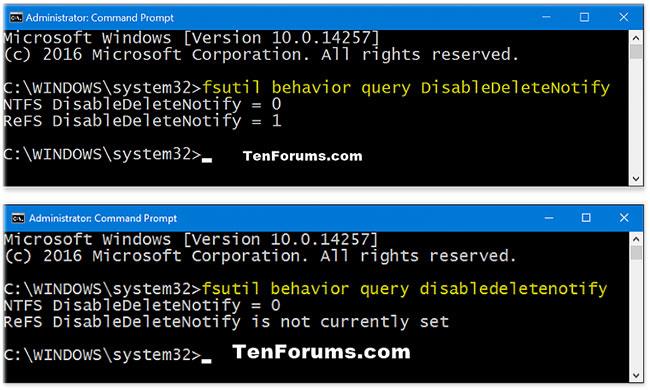
Jak zkontrolovat aktuální stav podpory TRIM pro SSD
Jak povolit podporu TRIM pro systémy souborů NTFS a ReFS
4. Chcete-li povolit nebo zakázat podporu TRIM pro SDD se systémem souborů NTFS, zkopírujte a vložte příkaz, který chcete použít níže, do příkazového řádku, stiskněte Entera přejděte ke kroku 6 níže.
(Povolit podporu TRIM pro SSD s NTFS)
fsutil behavior set disabledeletenotify NTFS 0Nebo:
(Zakázat podporu TRIM pro SSD s NTFS)
fsutil behavior set disabledeletenotify NTFS 1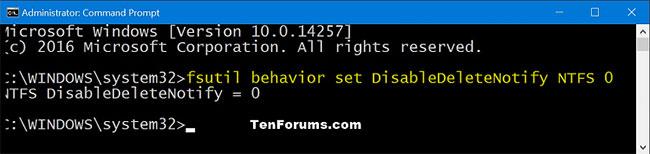
Jak povolit podporu TRIM pro systémy souborů NTFS a ReFS
Jak zakázat podporu TRIM pro systémy souborů NTFS a ReFS
5. Chcete-li povolit nebo zakázat podporu TRIM pro SDD se systémem souborů ReFS, zkopírujte a vložte příkaz, který chcete použít níže, do příkazového řádku, stiskněte Entera přejděte ke kroku 6 níže.
(Povolit podporu TRIM pro SSD s ReFS)
fsutil behavior set disabledeletenotify ReFS 0Nebo:
(Zakázat podporu TRIM pro SSD s ReFS)
fsutil behavior set disabledeletenotify ReFS 1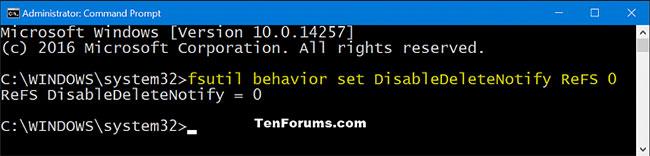
Jak zakázat podporu TRIM pro systémy souborů NTFS a ReFS
6. Po dokončení můžete v případě potřeby použít příkazový řádek.
Tato příručka vám ukáže, jak změnit nebo obnovit výchozí umístění složky Camera Roll ve Windows 10.
Snížení velikosti a kapacity fotografií vám usnadní jejich sdílení nebo posílání komukoli. Zejména v systému Windows 10 můžete hromadně měnit velikost fotografií pomocí několika jednoduchých kroků.
Pokud nepotřebujete zobrazovat nedávno navštívené položky a místa z důvodu bezpečnosti nebo ochrany soukromí, můžete to snadno vypnout.
Jedno místo pro ovládání mnoha operací přímo na systémové liště.
V systému Windows 10 si můžete stáhnout a nainstalovat šablony zásad skupiny pro správu nastavení Microsoft Edge a tato příručka vám ukáže postup.
Hlavní panel má omezený prostor, a pokud pravidelně pracujete s více aplikacemi, může vám rychle dojít místo na připnutí dalších oblíbených aplikací.
Stavový řádek v dolní části Průzkumníka souborů vám říká, kolik položek je uvnitř a vybraných pro aktuálně otevřenou složku. Dvě tlačítka níže jsou také k dispozici na pravé straně stavového řádku.
Microsoft potvrdil, že další velkou aktualizací je Windows 10 Fall Creators Update. Zde je návod, jak aktualizovat operační systém dříve, než jej společnost oficiálně spustí.
Nastavení Povolit časovače probuzení v Možnosti napájení umožňuje systému Windows automaticky probudit počítač z režimu spánku, aby mohl provádět naplánované úlohy a další programy.
Zabezpečení Windows odesílá upozornění s důležitými informacemi o stavu a zabezpečení vašeho zařízení. Můžete určit, která oznámení chcete dostávat. V tomto článku vám Quantrimang ukáže, jak zapnout nebo vypnout oznámení z Centra zabezpečení systému Windows ve Windows 10.
Také by se vám mohlo líbit, že kliknutím na ikonu na hlavním panelu se dostanete přímo do posledního okna, které jste měli v aplikaci otevřené, aniž byste potřebovali miniaturu.
Pokud chcete změnit první den v týdnu ve Windows 10 tak, aby odpovídal zemi, ve které žijete, vašemu pracovnímu prostředí nebo chcete lépe spravovat svůj kalendář, můžete to změnit pomocí aplikace Nastavení nebo Ovládacích panelů.
Počínaje verzí aplikace Váš telefon 1.20111.105.0 bylo přidáno nové nastavení Více oken, které umožňuje povolit nebo zakázat upozornění před zavřením více oken při ukončení aplikace Váš telefon.
Tato příručka vám ukáže, jak povolit nebo zakázat zásadu dlouhých cest Win32, aby byly cesty delší než 260 znaků pro všechny uživatele ve Windows 10.
Připojte se k Tips.BlogCafeIT a zjistěte, jak vypnout navrhované aplikace (navrhované aplikace) ve Windows 10 v tomto článku!
V dnešní době používání mnoha programů pro notebooky způsobuje rychlé vybíjení baterie. To je také jeden z důvodů, proč se baterie počítačů rychle opotřebovávají. Níže jsou uvedeny nejúčinnější způsoby, jak ušetřit baterii v systému Windows 10, které by čtenáři měli zvážit.
Pokud chcete, můžete standardizovat obrázek účtu pro všechny uživatele na vašem PC na výchozí obrázek účtu a zabránit uživatelům v pozdější změně obrázku účtu.
Už vás nebaví Windows 10 otravovat úvodní obrazovkou „Získejte ještě více z Windows“ při každé aktualizaci? Některým lidem to může pomoci, ale také překážet těm, kteří to nepotřebují. Zde je návod, jak tuto funkci vypnout.
Nový prohlížeč Edge založený na Chromu od společnosti Microsoft ukončí podporu pro soubory elektronických knih EPUB. K prohlížení souborů EPUB v systému Windows 10 budete potřebovat aplikaci pro čtení EPUB třetí strany. Zde je několik dobrých bezplatných možností, ze kterých si můžete vybrat.
Pokud máte výkonný počítač nebo nemáte v systému Windows 10 mnoho spouštěcích programů, můžete zkusit zkrátit nebo dokonce úplně deaktivovat zpoždění při spuštění, aby se váš počítač spouštěl rychleji.
Kiosk Mode ve Windows 10 je režim pro použití pouze 1 aplikace nebo přístupu pouze k 1 webu s uživateli typu host.
Tato příručka vám ukáže, jak změnit nebo obnovit výchozí umístění složky Camera Roll ve Windows 10.
Úprava souboru hosts může způsobit, že nebudete moci přistupovat k Internetu, pokud soubor není správně upraven. Následující článek vás provede úpravou souboru hosts ve Windows 10.
Snížení velikosti a kapacity fotografií vám usnadní jejich sdílení nebo posílání komukoli. Zejména v systému Windows 10 můžete hromadně měnit velikost fotografií pomocí několika jednoduchých kroků.
Pokud nepotřebujete zobrazovat nedávno navštívené položky a místa z důvodu bezpečnosti nebo ochrany soukromí, můžete to snadno vypnout.
Microsoft právě vydal aktualizaci Windows 10 Anniversary Update s mnoha vylepšeními a novými funkcemi. V této nové aktualizaci uvidíte spoustu změn. Od podpory stylusu Windows Ink po podporu rozšíření prohlížeče Microsoft Edge byly výrazně vylepšeny také nabídky Start a Cortana.
Jedno místo pro ovládání mnoha operací přímo na systémové liště.
V systému Windows 10 si můžete stáhnout a nainstalovat šablony zásad skupiny pro správu nastavení Microsoft Edge a tato příručka vám ukáže postup.
Tmavý režim je rozhraní s tmavým pozadím ve Windows 10, které pomáhá počítači šetřit energii baterie a snižuje dopad na oči uživatele.
Hlavní panel má omezený prostor, a pokud pravidelně pracujete s více aplikacemi, může vám rychle dojít místo na připnutí dalších oblíbených aplikací.






















